百度网盘下载文件显示一直在下载请求中解决方法
时间:2023-02-01 14:10:11作者:极光下载站人气:5855
当我将一些占用内存比较大的文件备份到百度网盘之后,当自己需要的时候,又需要将其进行下载,但是很多小伙伴通过百度网盘下载大文件的时候,发现一直显示正在请求中,但是下载的进度并没有移动,让很小伙伴不知所错,不知道怎么解决,出现这种问题其实有很多原因,有可能是由于自己设置了限速造成的,或者自己下载的文件资源存放时间太久了,导致文件早已经失效了,因此无法下载,或者自己的电脑上连接的网络信号很差等等都是可能造成无法成功下载的关键问题,那么我们一起来看看关于这个问题的具体操作方法吧,感兴趣的小伙伴可以和小编一起来看看方法教程。
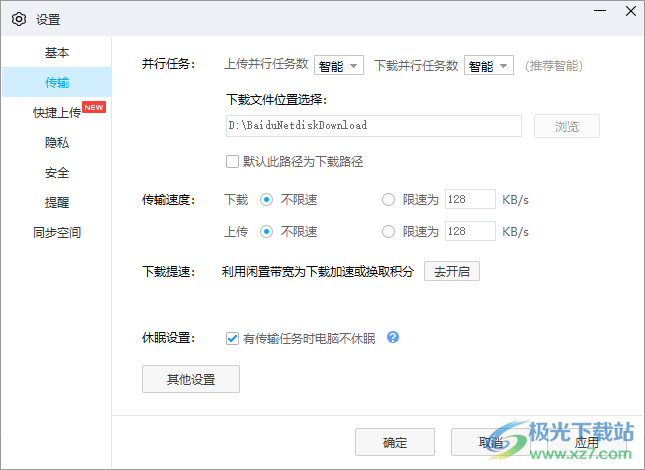
方法步骤
1.当我们在百度网盘中进行下载视频的时候,发现一直显示下载请求中,如图所示。
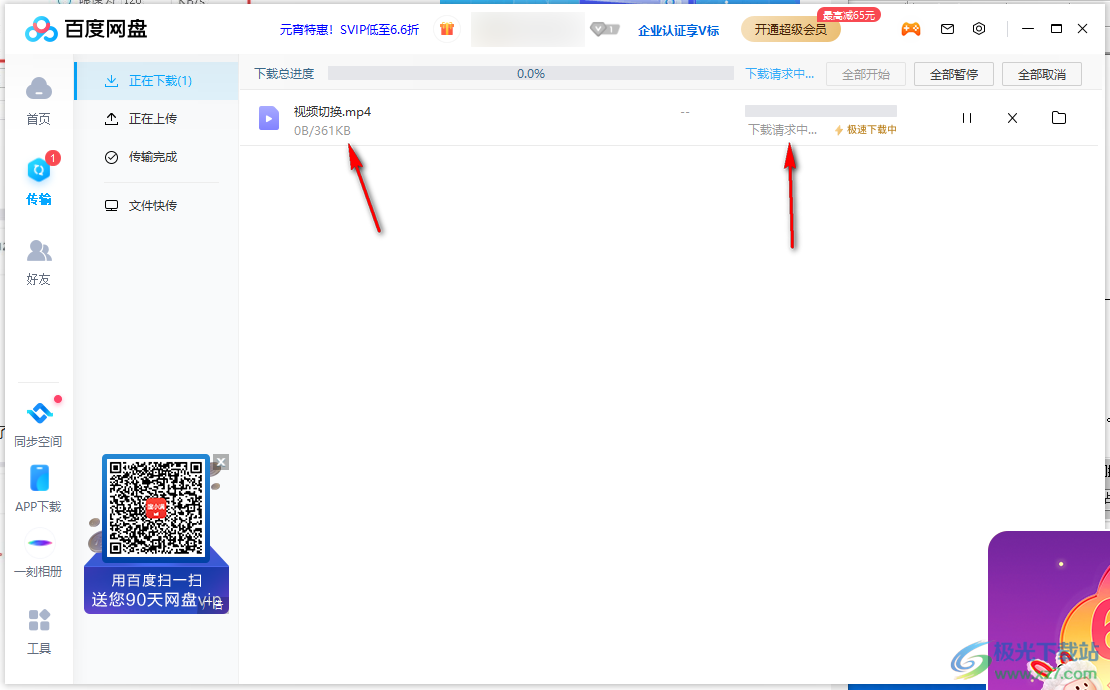
2.出现这种问题,我们可以首先检查一下自己电脑中的网络是否安全连接的,如果网络正常连接,你可以将网络断开重新连接即可,或者将其禁用后再重新启用看看效果。
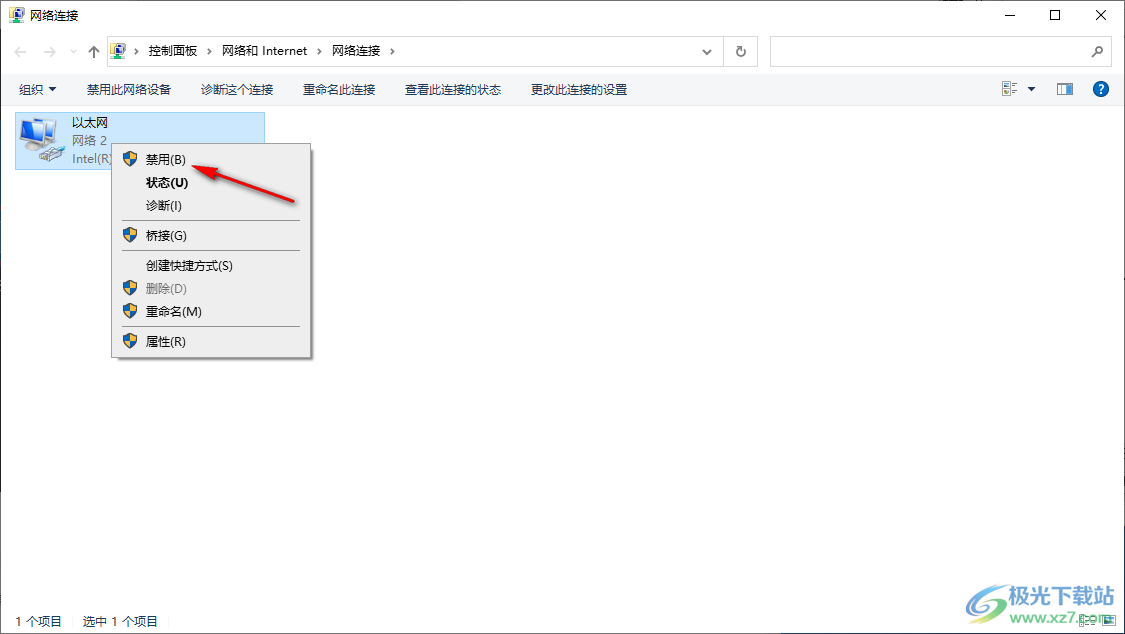
3.或者你可以进入到百度网盘的设置页面中进行设置,点击百度网盘主页面右上角的设置图标进入到设置页面,选择【传输】选项,然后查看传输速度是否设置了【限制】,如果设置了限速,将其取消勾选,勾选【不限速】即可。
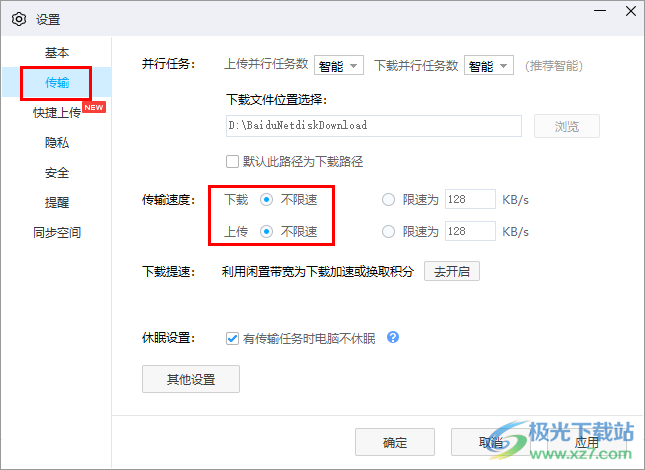
4.此外,还可以将【传输】页面上方的【并行任务】的【下载并行任务书】更改一下,将其任务数量调少一点。
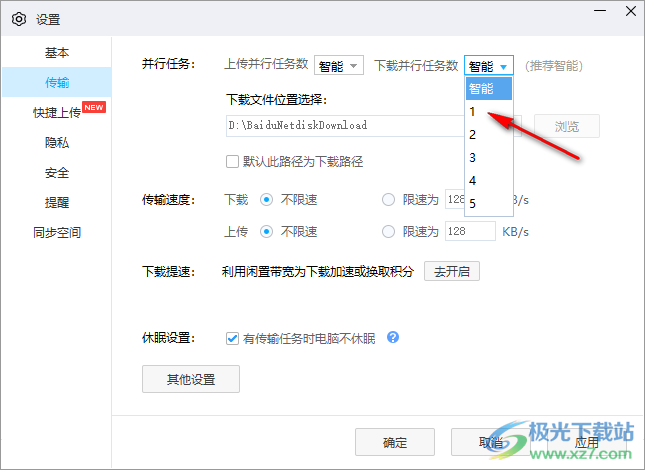
5.还有一个方法就是进入到【任务管理器】中将百度网盘重启,在电脑桌面底部的任务栏处右键点击一下,在弹出的窗口中选择【任务管理器】。
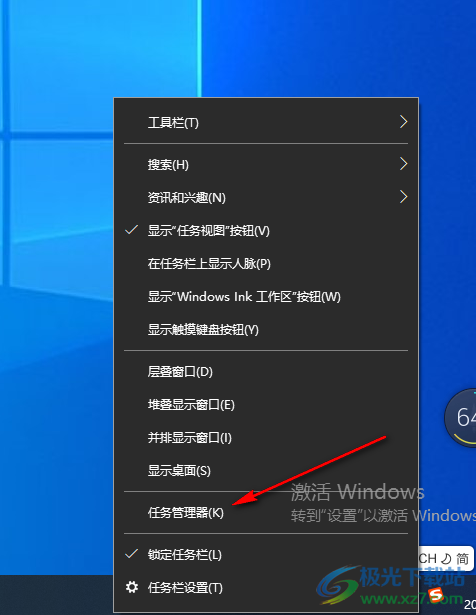
6.进入到【进程】页面下,在后台进程下找到【百度网盘】相关选项,右键点击选择【结束任务】,之后再重新启动即可。
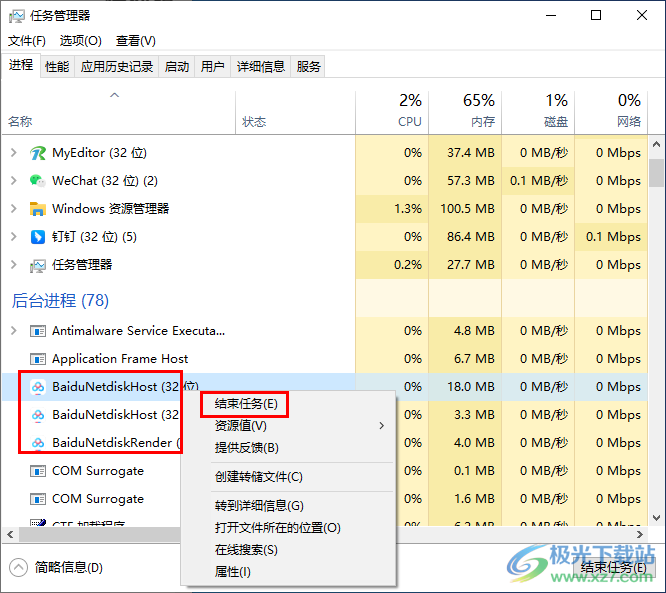
以上就是关于如何使用电脑版百度网盘下载文件一直显示请求中的解决方法,这种情况很多时候都是会遇到的,那么当你遇到的话可以按照小编分享的方法来操作就可以了,需要的话就操作试试吧。
相关推荐
相关下载
热门阅览
- 1百度网盘分享密码暴力破解方法,怎么破解百度网盘加密链接
- 2keyshot6破解安装步骤-keyshot6破解安装教程
- 3apktool手机版使用教程-apktool使用方法
- 4mac版steam怎么设置中文 steam mac版设置中文教程
- 5抖音推荐怎么设置页面?抖音推荐界面重新设置教程
- 6电脑怎么开启VT 如何开启VT的详细教程!
- 7掌上英雄联盟怎么注销账号?掌上英雄联盟怎么退出登录
- 8rar文件怎么打开?如何打开rar格式文件
- 9掌上wegame怎么查别人战绩?掌上wegame怎么看别人英雄联盟战绩
- 10qq邮箱格式怎么写?qq邮箱格式是什么样的以及注册英文邮箱的方法
- 11怎么安装会声会影x7?会声会影x7安装教程
- 12Word文档中轻松实现两行对齐?word文档两行文字怎么对齐?

网友评论